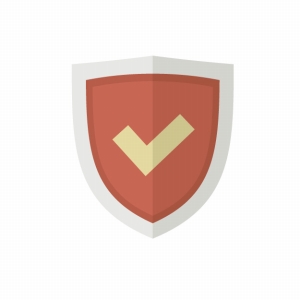カスペルスキーセキュリティとは
カスペルスキーセキュリティはウイルス対策や危険なウェブサイトへの
アクセス防止などの機能を持ち、インターネットを安全に
利用できるようにするための総合的なセキュリティを提供する
ソフトのひとつです。
一般にセキュリティソフトを導入した場合にはパソコンの挙動が
遅くなるなどのデメリットが指摘されますが、このソフトの場合には
高い防御力と軽快な操作性を両立させることを目指して開発されたという
特徴があります。
今回はそんなカスペルスキーインターネットセキュリティ2018について
解説しましょう。
カスペルスキーセキュリティ2018 のダウンロード方法★
カスペルスキーセキュリティ2018には製品版と体験版の両方が
存在しています◎
いずれの場合もまずはインターネット経由でカスペルスキー社の
公式ホームページに移動して該当する製品の項目をチェックしてみましょう!
ホームページが英語や中国語、オランダ語などの別の言語になっている
場合にはページ上部のリストボックスから日本語を選択しておきます♪
このセキュリティソフトは最初から製品版を購入しなくても事前に製品版と
同じような操作を体験できる無料版が用意されておりその無料期間は
30日間となっています★
じっくり使って購入する価値があるかどうか検討できますね(^^)
製品版、無料版とも公式ホームページのなかにあるダウンロードボタンを
クリックするだけで必要なインストールプログラムを
直接ダウンロードすることができます◎
その際にはWindows向け、Mac向けAndroid向けといった注意書きが
あるはずですので該当するものを正しく選択するようにすることが必要です☆
またこのプログラムは動作環境として一定の空きディスク容量やCPU
メモリのスペックが要求されているためこうした条件に該当しない場合には
途中の作業が進まなかったり後で起動ができなかったりすることがあります!

インストール方法♪
カスペルスキーインターネットセキュリティ2018を手元のパソコンに
インストールするにははじめに公式ホームページから
ダウンロードしておいた実行ファイルをクリックしてウィザード画面を
表示させましょう★
続けると書かれたボタンをクリックすると使用許諾契約やネットワークへの
参加などをうながす画面が表示されますので、それぞれ同意のボタンを
クリックしていくとその先にインストールボタンが現れます◎
このボタンをクリックすれば後は自動的に作業が進められます☆
正常にインストールされた場合にはその旨を伝える画面が表示されますので
完了ボタンをクリックして終わりです!
インストール作業そのものは指示に従って進めていくだけですから
問題なく終わることがほとんどでしょう(^^)
なお、この作業をするに先立って文章作成ソフトや表計算ソフトなどの
別のプログラムを起動させている場合にはいったん閉じておくとスムーズです♪
まったくの新規ではなく、すでにパソコンのなかで古いプログラムが
稼働している場合には、ダウンロードにあたりあらかじめ古いほうの
プログラムは削除しておきます★
ほかにパソコンのスペックなどは今一度確認しておくのが賢明で
起動後に突然プログラムが止まってしまったりパソコンが
応答しなくなってしまうなどのトラブルを防ぐことができます◎
更新方法☆
カスペルスキーインターネットセキュリティ2018はインストールする
パソコンの台数や有効期間の年数、プレミアム機能の有無によって
適切なライセンスを購入の上で使用します!
そのため有効期間が経過した場合には更新料を支払ってライセンスを
更新した上で引き続き使用するというかたちをとります♪
この更新に当たっては製品のメイン画面の右下に表示されている
ライセンスとある項目をクリックし、いったん各種製品の販売ページを
表示させます★
販売ページの商品はさまざまな種類に分かれており価格も異なっていますので
台数や期間などをもとに適当なものを購入します◎
現在利用している製品の有効期間がまだ終了していない場合でも
あらかじめ購入し新しいアクティベーションコードを製品に
追加しておくことは可能です!
このようにすれば有効期間が終了したと同時に自動的に更新の作業が
行われるので便利です♪
セキュリティは常に万全にしておきたいですからおすすめの方法でしょう(^^)
なお購入の際にはかならずしも定価を支払わなければならないわけではなく
各種のクーポンを利用することによって割引価格で購入することも可能です★
クーポンには固有の番号が振ってありますのでその番号を入力することで
割引が有効になります◎
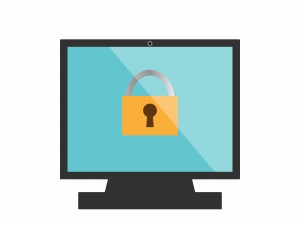
アンインストール方法!
カスペルスキーインターネットセキュリティ2018をパソコンのなかから
削除したい場合には通常はスタートメニューからプログラムの
追加と削除を選択し、該当のプログラム名をダブルクリックする手順です☆
しかしこの方法では予期しないエラーが発生し製品が正常に
削除されなかったり、一部がパソコンの内部に残ってしまったり
することがあります♪
このようなトラブルを防ぐため公式ホームページからは専用の
アンインストールツールがダウンロードできるようになっていますので
このツールを利用する方法が最適です★
ダウンロード済みのファイルをクリックすると使用許諾画面が表示されるので
同意ボタンで次に進みます◎
すると画像から肉眼で読み取ったコードを確認のため入力するとともに
削除したい製品を選択する画面があらわれますので、それぞれ適切に
入力または選択した上で削除ボタンをクリックすれば後は自動で
作業が行われます☆
作業後にコンピュータを再起動させれば完了ですが基本的にライセンスの
情報を含めたすべてが削除されてしまいますので
再インストールをする必要が生じた場合には新規のときと同様の
作業のやり直しになります!
カスペルスキーのホームページではカスペルスキーセキュリティのほか
さまざまな製品の体験版が用意されているので、興味がある人は
利用してみてはいかがでしょう?
カスペルスキーのホームページはこちらです。